Di Windows 11 de parastina ransomware çalak bikin
Vê postê nîşanî we dide ka meriv çawa Ewlekariya Windows-ê çalak bike û bikar bîne da ku daneyên xwe yên hesas ji hackkirina ji hêla ransomware di Windows 11-ê de biparêze.
Ewlekariya Microsoft-ê parastina ransomware dihewîne ku bikarhêner dikarin bikar bînin da ku pêşî li ransomware bigire ku pelên wan ên hesas bigire û wan ji bo fîdyeyê asteng bike. Dibe ku we bêhejmar çîrokên nûçeyan li ser daneyên rêxistinên mezin û piçûk ên ku ji bo fîdyeyê têne girtin, bihîstiye an jî xwendiye, ji bo ku ji nû ve bigihîjin pelên xwe drav didin.
Welê, hûn dikarin bi mîhengkirina Têketina Peldanka Kontrolkirî ya di Windows 11-ê de dawî lê bînin.
Me vê dawiyê nîşanî we da ku hûn çawa Ewlekariya Microsoft-ê bikar bînin da ku PC-ya xwe ewle û biparêzin. Hûn dikarin vê postê li vir bixwînin. Me behs kir ku gava ku hûn Windows 11-ê dest pê dikin, Ewlekariya Microsoft-ê bi çalak amûrê we diparêze, bi domdarî li malware, vîrus û xetereyên ewlehiyê di wextê rast de digere.
Lêbelê, heke hûn di Windows 11-ê de Gihîştina Peldanka Kontrolkirî çalak nekin, dibe ku pel û peldankên we hîn jî ji ransomware re xeternak bin.
Windows 11-a nû dê gelek taybetmendî û pêşkeftinên nû bîne ku dê ji bo hin kesan pir baş bixebitin dema ku ji bo yên din hin dijwariyên fêrbûnê zêde bikin. Hin tişt û mîheng ew qas guheztin ku mirov neçar in ku awayên nû fêr bibin ku bi Windows 11-ê re xebitîn û rêvebirin.
Yek ji taybetmendiyên kevn ên ku di Windows 11-ê de jî tê dîtin gihîştina peldankan e ku dibe alîkar ku pel û peldankên we nebin ransomware. Vê postê nîşanî we dide ka meriv çawa vê yekê di Windows 11-ê de çalak bike.
Ji bo destpêkirina çalakkirina gihîştina peldanka kontrolkirî di Windows 11 de, gavên jêrîn bişopînin:
Meriv çawa di Windows 11-ê de gihîştina Peldanka Kontrolkirî çalak dike
Ji bo rawestandina ransomware di Windows 11 de, hûn dikarin Gihîştina Peldanka Kontrolkirî vekin. Ji bo vê yekê, gavên jêrîn bişopînin:
Windows 11 ji bo piraniya mîhengên xwe cîhek navendî heye. Ji mîhengên pergalê bigire heya afirandina bikarhênerên nû û nûvekirina Windows-ê, her tişt dikare jê were kirin Sîstema Sîstema beşa wî.
Ji bo gihîştina mîhengên pergalê, hûn dikarin bikar bînin Serkeftin + i Kurtebir an bikirtînin Destpêkirin ==> Mîhengên Wekî ku di wêneya jêrîn de tê nîşandan:
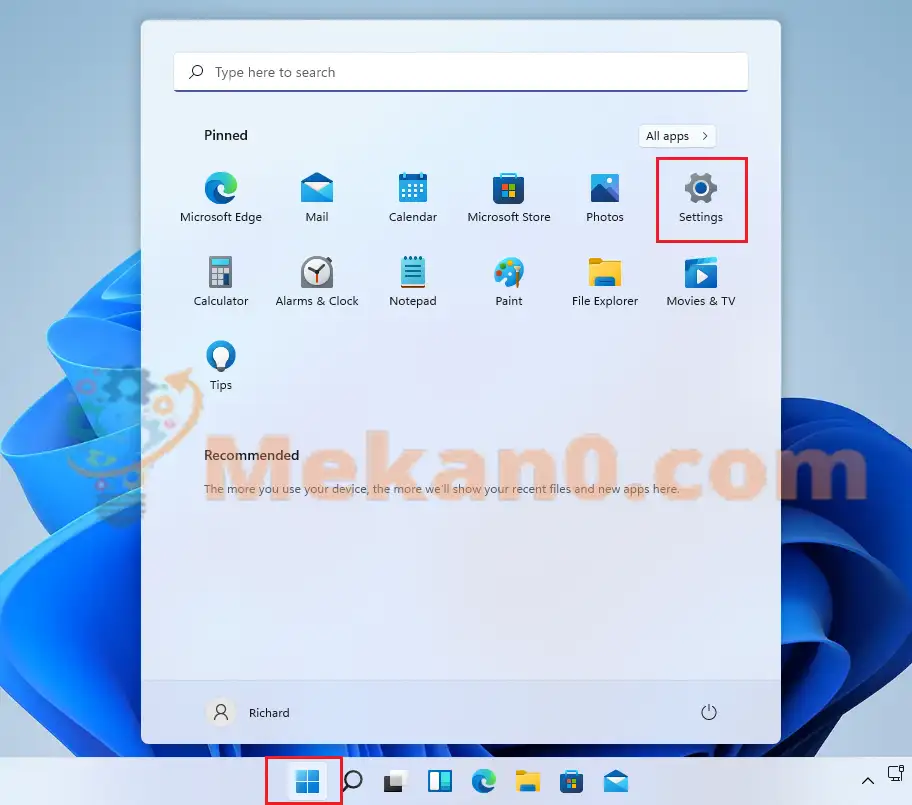
Wekî din, hûn dikarin bikar bînin qutiya lêgerînê li ser tabloya kar û lêgerînê Mîhengên . Piştre ji bo vekirina wê hilbijêrin.
Divê panela Mîhengên Windows-ê mîna wêneya jêrîn xuya bike. Di Mîhengên Windows-ê de, bikirtînin Taybetmendî & ewlehî, Dîtin Ewlekariya Windows li beşa rastê ya dîmendera we di wêneya jêrîn de tê xuyang kirin.
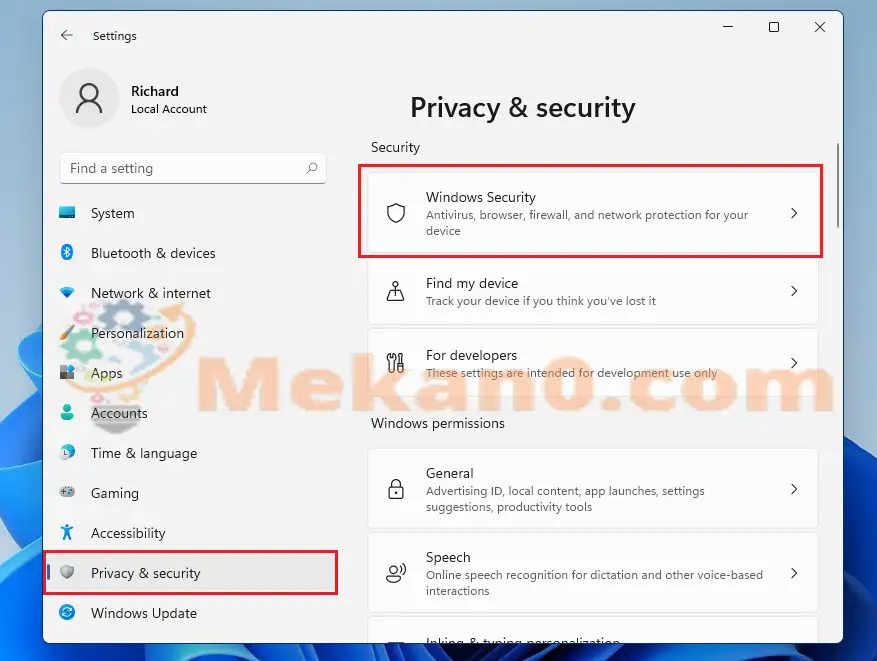
Di pencereya Mîhengên Ewlekariya Windows-ê de, bişkojka " Ewlekariya Windows-ê vekin "Wekî li jêr tê nîşandan.
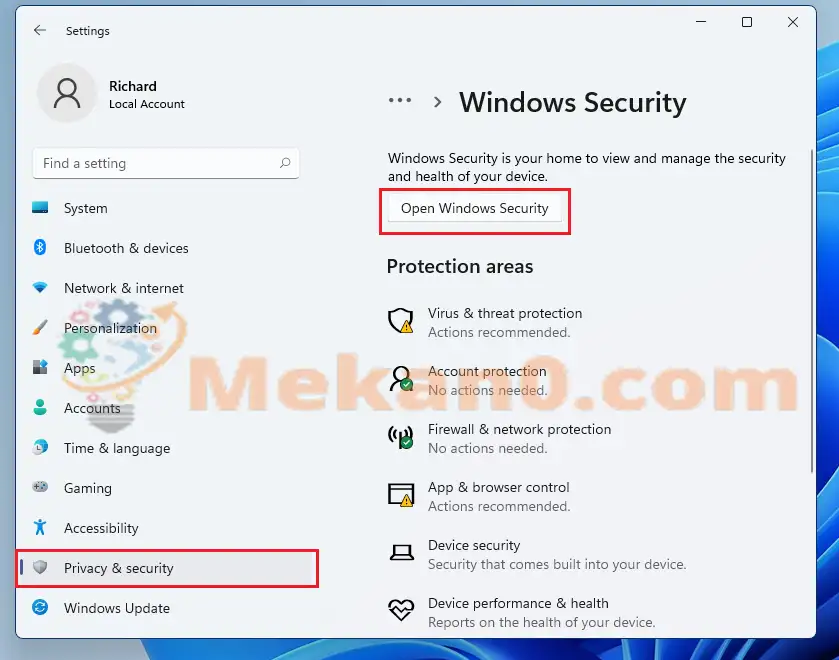
Dema ku sepana Ewlekariya Windows vedibe, bikirtînin Parastina ji vîrus û xetereyan li ser hêmanên menuya çepê, li jêr bigerin û zencîreya ku ji bo " ronîkirî ye bikirtînin parastina ransomware "
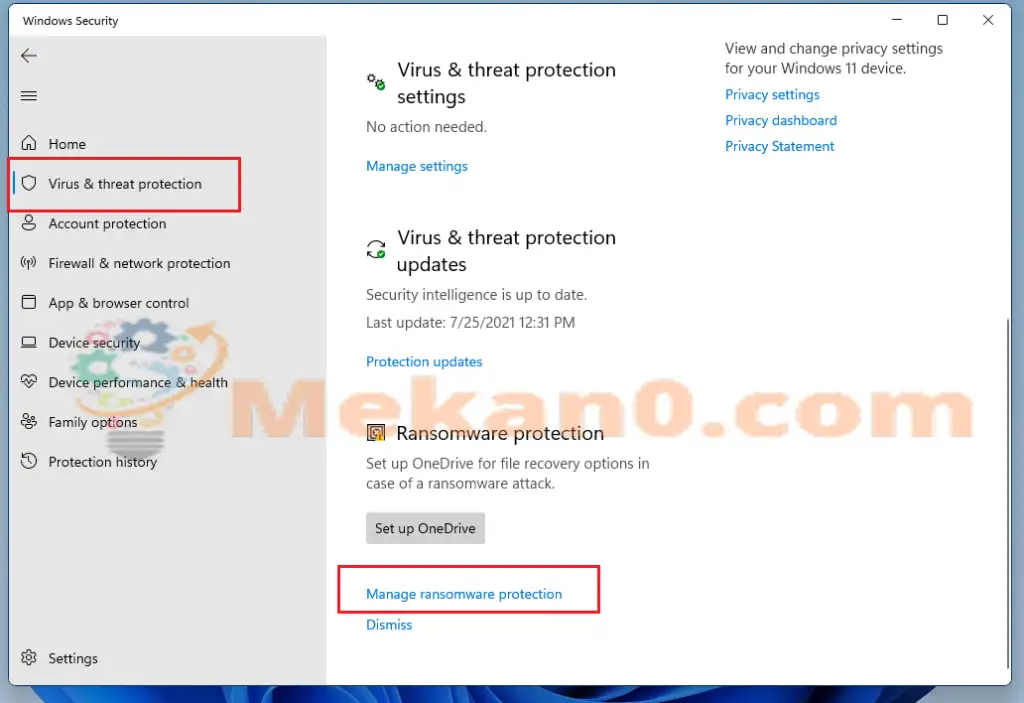
Di pencereya mîhengên parastina ransomware de, bişkojka li ser pozîsyonê biguherînin da ku parastina ransomware çalak bike.
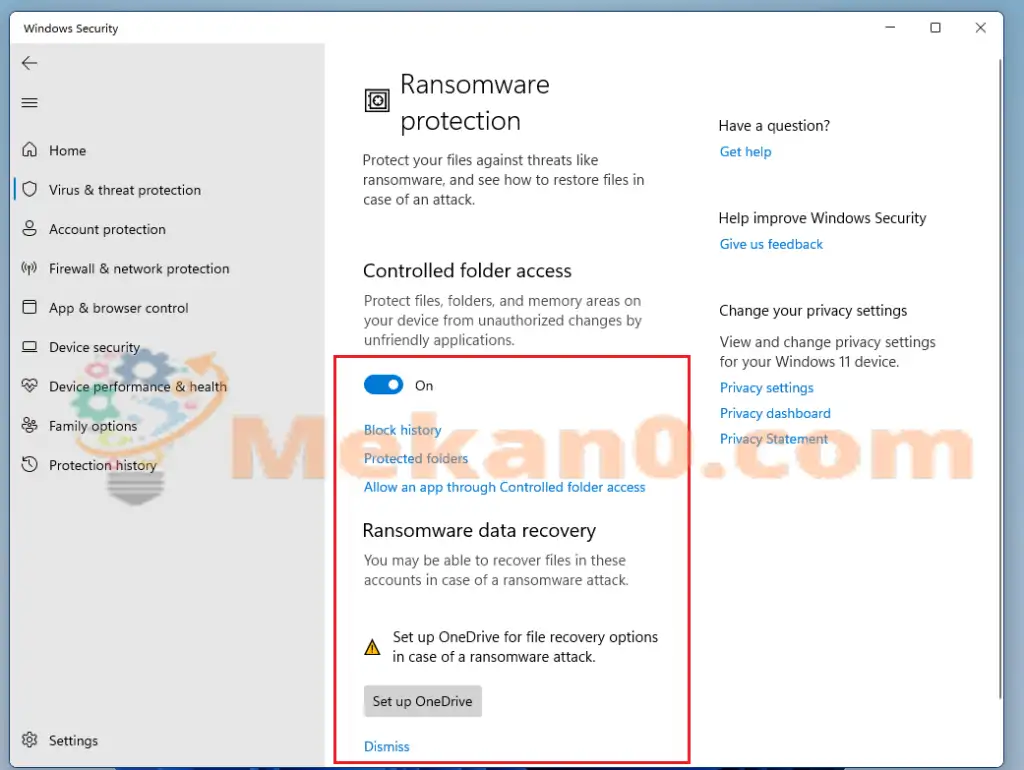
Bi xwerû, peldankên di pelrêça malê de li navnîşa peldankên parastî têne zêdekirin. Ji bo dîtina navnîşa tevahî ya peldankên parastî, li ser zencîreya Peldankên Parastî bikirtînin li binê Gihîştina Peldanka Kontrolkirî.
Hûn dikarin bi tikandina li ser bişkojka peldankan li navnîşê zêde bikin " peldankek parastî lê zêde bike" li jêr hatiye diyarkirin.
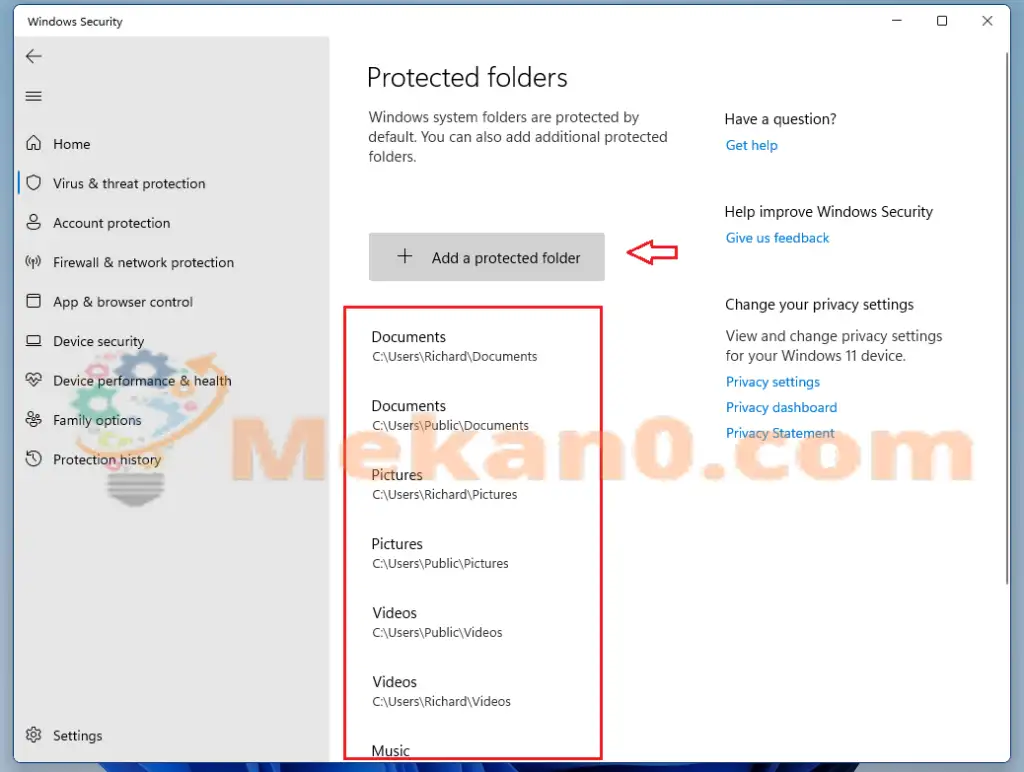
Ev ê bibe alîkar ku pêşî li van peldankan were girtin û ransomware neyên girtin.
Carinan mudaxele dike û rê li ber gihandina bernameyên rewa digire. Hûn dikarin di dîroka xweya astengkirinê de li binê , Destûra peldanka Kontrol bikin da ku hûn bernameyên astengkirî bibînin û bernameyên rewa ji gihandina wan malperan rakin. Her weha hûn dikarin bi proaktîf destûr bidin ku nermalava rewa derbasî van peldankên parastî bibin.
Meriv çawa OneDrive bikar tîne da ku peldankan di Windows 11-ê de sererast bike
Danîna OneDrive wekî cîhê paşvekişandinê jî dê ji we re bibe alîkar ku hûn peldanka ransom vegerînin heke hûn bi ransomware ve werin girtin. Zencîreyê bikirtînin da ku OneDrive saz bikin da ku peldanka xwe jê vegere.
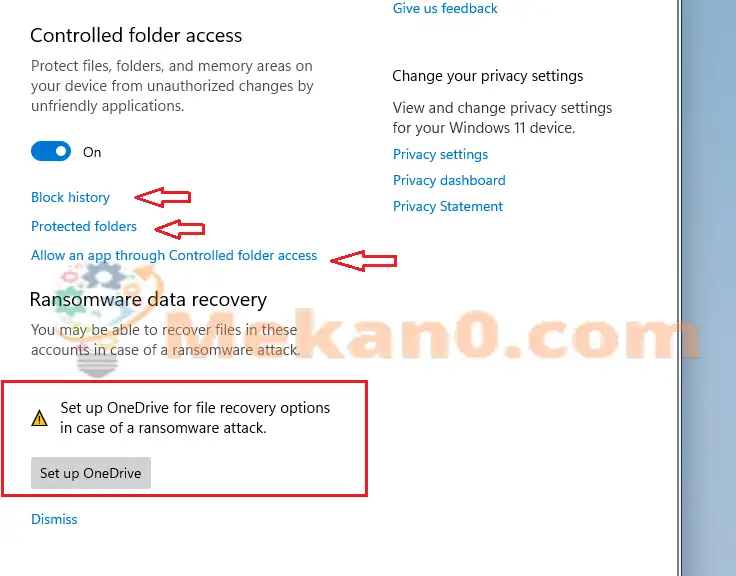
Ji bo bêtir agahdarî di derbarê sazkirina hilanînê ya OneDrive di Windows 11 de









